
ライブラリアカウントの棚は、あなたが読んだ、見た、聞いた(完成)、現在楽しんでいる(進行中)、または将来借りたい(後から)すべてのタイトルをXNUMXか所に集めます。
棚への移動
シェルフを表示および管理するには、ログインする必要があります。シェルフには、ユーザー名の下にある右上のメニューからアクセスできます。他の場所からシェルフへのリンクも表示されます。 マイダッシュボード.
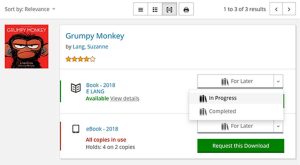
棚にアイテムを追加する
商品はどのようにして棚に並ぶのでしょうか?カタログ内のほぼどこからでもアイテムを棚に追加できます。 「後で読む」というボタンを探してください。その横にある下矢印を選択して、アイテムを「進行中」および「完了」シェルフに追加します。
自動シェルフ追加
アイテムに何らかのタイプのコンテンツ(評価、コメント、タグなど)を追加すると、BiblioCoreはアイテムを自動的にアイテムに追加します 記入済みの 棚。 この背後にある考え方は、あなたが本について意見を持っているということです、あなたはその意見を定式化するためにそれを読んでいたに違いありません。 もしあなたがそうするなら 完成したシェルフにアイテムを追加したい場合(たとえば、読みたい理由を思い出させるためにタグを追加した場合)、アイテムの管理ボタンを使用して他のシェルフのいずれかに簡単に移動できます。
借りたアイテムは 棚が返却されると、棚に自動的に追加されます。 それらのアイテムはtですrac彼を借りることでケッドtory、アカウントで有効にしている場合。 彼を借りるtoryは常にプライベートです。
保留されたアイテムに対して実行できるその他のアクション
不要になったシェルフのタイトルを削除したり、アイテムを別のシェルフに移動したり、プライベートまたは共有としてマークしたりできます。 (見る このブログ記事 プライバシー設定の詳細については、こちらをご覧ください)。 [アイテムの管理]ボタンを見つけてドロップダウンメニューを開き、[シェルフから削除]を選択します。 シェルフからアイテムを削除すると、評価、コメント、タグなど、投稿されたコンテンツがすべて削除されることに注意してください。
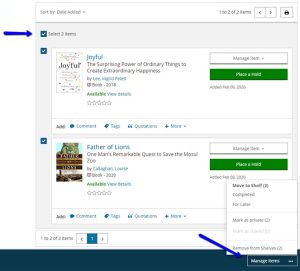
シェルフのアイテムのバッチに対して一度にアクションを実行することもできます。 移動するアイテムが含まれているシェルフに移動します。 各アイテムの横にあるチェックボックスをクリックするか、 選択 ページの上部にあるチェックボックスをオンにして、ページ上のすべてのアイテムを選択します。 ページの右下で、をクリックします アイテムを管理する、実行するアクションを選択します。
アクションが完了すると、確認メッセージが表示されます。



コメントを追加: カタログとウェブサイト – ヒント – 私の棚